Gerenciar equipes
Nota
Se você habilitou o modo somente Interface Unificada, antes de usar os procedimentos neste artigo, faça o seguinte:
- Selecione Configurações (
 ) na barra de navegação.
) na barra de navegação. - Selecione Configurações Avançadas.
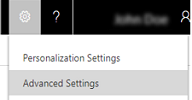
Usar equipes no Dynamics 365 Customer Engagement (on-premises) é opcional. Entretanto, as equipes oferecem uma maneira fácil de compartilhar objetos de negócios e permitir a colaboração com outras pessoas nas unidades de negócios. Quando uma equipe pertence a uma unidade de negócios, é possível incluir usuários de outras unidades de negócios. É possível associar um usuário a mais de uma equipe.
Você pode usar três tipos de equipe:
Uma equipe de proprietário possui registros e funções de segurança atribuídas à equipe. Os privilégios da equipe são definidos por essas funções de segurança. Além dos privilégios fornecidos pelas funções de segurança da equipe, os membros de equipe têm privilégios definidos pelas suas funções de segurança individuais e pelas funções de outras equipes que sejam membros. Uma equipe tem direitos de acesso completos aos registros que possui. Os membros da equipe são adicionados manualmente à equipe do proprietário.
Uma equipe de acesso não possui registros e não tem funções de segurança atribuídas à equipe. Os membros da equipe têm privilégios definidos por suas funções de segurança individuais e por funções das equipes das quais são membros. Os registros são compartilhados com a equipe de acesso e a equipe recebe direitos de acesso aos registros, como Leitura, Gravação ou Anexo.
Equipe do proprietário ou equipe de acesso?
O tipo de equipe que você escolhe depende das metas, da natureza do projeto e também do tamanho da sua organização. Há algumas orientações que podem ser usadas ao escolher o tipo de equipe.
Quando usar equipes do proprietário
- As diretrizes da sua organização exigem a capacidade de que os registros sejam de propriedade de entidades além de usuários, como a entidade de equipe.
- O número de equipes é conhecido em tempo de design do seu sistema do Customer Engagement (on-premises).
- O relatório diário em andamento de equipes de propriedade é obrigatório.
Quando usar equipes de acesso
- As equipes são formados e dissolvidos dinamicamente. Isso normalmente acontece se critérios claros para definir as equipes, como região estabelecida, produto ou volume não forem fornecidos.
- O número de equipes não é conhecido no tempo de design do seu sistema do Customer Engagement (on-premises).
- Os membros da equipe precisam de direitos de acesso diferentes nos registros. Você pode compartilhar um registro com várias equipes de acesso, cada equipe fornecendo diferentes direitos de acesso no registro. Por exemplo, uma equipe recebe o acesso de direito de Leitura na conta e outro equipes, os direitos de acesso de Leitura, Gravação e Compartilhamento na mesma conta.
- Um conjunto exclusivo de usuários exige acesso a um único registro sem ter propriedade do registro.
Comum para todos os tipos de equipe
Quem pode criar equipes?
Qualquer pessoa que tenha os privilégios (CRUD) Criar, Ler, Atualizar (Gravar), Excluir na entidade da Equipe pode criar qualquer um dos tipos de equipe.
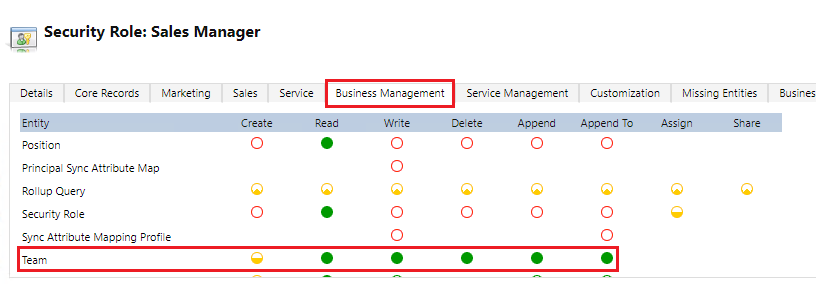
Adicionar um administrador da Equipe
Ao criar uma equipe, é necessário adicionar um administrador da Equipe com um direito de acesso que tenha o privilégio de Leitura à entidade Equipe. Vá para Configurações>Segurança>Equipes e selecione uma equipe para inserir o administrador da Equipe.
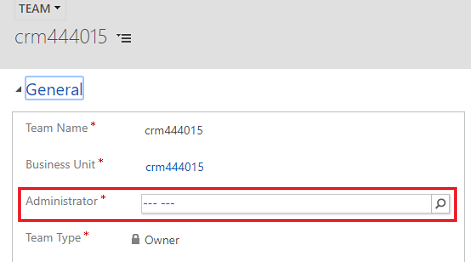
Qual privilégio herdado os administradores da Equipe tem?
Os administradores da equipe têm acesso aos registros pertencentes à Equipe. Os administradores da equipe não precisam ser adicionados a uma equipe e não são mostrados como membro da equipe.
Sobre equipes do proprietário
Uma equipe do proprietário pode ter um ou mais registros. Para tornar a uma equipe o proprietário do registro, você deve atribuir um registro à equipe.
Embora as equipes forneçam acesso a um grupo de usuários, você ainda deve associar usuários individuais às funções de segurança que concedem os privilégios de que precisam para criar, atualizar ou excluir registros de propriedade do usuário. Esses privilégios não podem ser aplicados atribuindo direitos de acesso a uma equipe e adicionando o usuário à equipe.
Se uma equipe do proprietário não possui registros e não tem funções de segurança atribuídas à equipe, ela pode ser convertida para uma equipe de acesso. É uma conversão unidirecional. Não é possível converter a equipe de acesso de volta à equipe do proprietário. Durante a conversão, todas as filas e caixas de correio associadas com a equipe são excluídas. Ao criar uma equipe no aplicativo Web, você precisa escolher o tipo de equipe Proprietário.
Para obter mais informações, consulte Atribuir um registro a um usuário ou uma equipe.
Criar uma equipe de proprietários
Certifique-se de ter o direito de acesso ou permissões equivalentes de Administrador do Sistema, Gerente de Vendas, Vice-Presidente de Vendas, Vice-Presidente de Marketing ou Diretor Executivo – Gerente Comercial.
Verifique seu direito de segurança:
- Siga as etapas em Exibir seu perfil de usuário.
- Não possui as permissões corretas? Entre em contato com o administrador do sistema.
Vá para Configurações>Segurança. No Microsoft Dynamics 365 for Outlook, vá para Configurações>Sistema>Segurança.
Selecione Equipes.
Na barra de ferramentas Ações, selecione o botão Novo.
Insira um nome de equipe.
Selecione uma unidade de negócios.
Insira um administrador.
Selecione Proprietário no Tipo de Equipe.
Preencha outros campos obrigatórios e selecione Salvar.
Se você não selecionar a unidade de negócios à qual a equipe pertencerá, por padrão, a unidade de negócios raiz é selecionada. A unidade de negócios raiz é a primeira unidade de negócios criada para uma organização.
Editar uma equipe do proprietário
Certifique-se de ter o direito de acesso ou permissões equivalentes de Administrador do Sistema, Gerente de Vendas, Vice-Presidente de Vendas, Vice-Presidente de Marketing ou Diretor Executivo – Gerente Comercial.
Verifique seu direito de segurança:
- Siga as etapas em Exibir seu perfil de usuário.
- Não possui as permissões corretas? Entre em contato com o administrador do sistema.
Vá para Configurações>Segurança. No Dynamics 365 for Outlook, vá para Configurações>Sistema>Segurança.
Selecione Equipes.
Na lista suspensa Equipes, selecione Todas as Equipes Proprietárias ou outra exibição adequada.
Na grade, selecione a equipe que deseja editar.
Na barra de ferramentas Ações, selecione Editar, altere os campos desejados e selecione Salvar.
Sobre equipes de acesso e modelos de equipe
Você pode criar uma equipe de acesso manualmente escolhendo o tipo de equipe Acesso ou permitindo que o sistema crie e gerencie uma equipe de acesso para você. Ao criar uma equipe de acesso, você pode compartilhar vários registros com a equipe.
Uma equipe de acesso de sistema gerenciada é criada para um registro específico e outros registros não podem ser compartilhados com essa equipe. Você forneceu um modelo de equipe que o sistema usa para criar uma equipe. Nesse modelo, você define o tipo de entidade e direitos de acesso no registro concedido aos membros da equipe quando a equipe for criada.
Um modelo de equipe é exibido em todos os formulários de registro para a entidade especificada como uma lista. Ao adicionar o primeiro usuário à lista, a equipe de acesso real deste registro é criada. Você pode adicionar e remover membros na equipe usando essa lista. O modelo da equipe se aplica aos registros do tipo de entidade especificado e entidades relacionadas, de acordo com as regras em cascata. Para fornecer a membros da equipe acesso diferente no registro, você pode fornecer vários modelos de equipe, cada modelo especificando diferentes direitos de acesso.
Por exemplo, você pode criar um modelo de equipe para a entidade de Conta com direito de acesso Leitura, que permite que os membros da equipe vejam a conta especificada. Para outra equipe que exija mais acesso à mesma conta, você pode criar um modelo de equipe com direitos de acesso Leitura, Gravação e outros. Para ser adicionado à equipe, um nível de acesso mínimo que um usuário deve ter na entidade especificada no modelo é Leitura Básica (Usuário).
Devido ao relacionamento primário entre o modelo da equipe e as equipes de acesso gerenciadas pelo sistema, ao excluir um modelo, todas as equipes associadas ao modelo serão excluídas de acordo com as regras em cascata. Se você modificar os direitos de acesso para o modelo da equipe, as alterações só são aplicadas às novas equipes de acesso criadas automaticamente (gerenciadas pelo sistema). As equipes existentes não são afetadas.
Nota
Um usuário deve ter privilégios suficientes para participar de uma equipe de acesso. Por exemplo, se a equipe de acesso tiver direitos de acesso Excluir em uma conta, o usuário deverá ter os privilégios Excluir na entidade Conta para ingressar na equipe. Se você estiver tentando adicionar um usuário com privilégios insuficientes, você verá esta mensagem de erro: “Não é possível adicionar o usuário à equipe de acesso, pois o usuário não possui privilégios suficientes na entidade".
Para obter instruções passo a passo sobre como criar um modelo de equipe e adicioná-lo ao formulário de entidade, consulte Criar um modelo de equipe e adicioná-lo a um formulário de entidade
Configurações máximas para equipes de acesso gerenciadas pelo sistema
O número máximo de modelos de equipe que você pode criar para uma entidade é especificado na configuração da implantação do MaxAutoCreatedAccessTeamsPerEntity. O valor padrão é 2. O número máximo de entidades que você pode habilitar para equipes de acesso criadas automaticamente está especificado na configuração da implantação do MaxEntitiesEnabledForAutoCreatedAccessTeams. O valor padrão é 5. Você pode usar o comando Set-CrmSettingdo Windows PowerShell para atualizar este valor.
Confira também
Gerenciar a segurança, os usuários e as equipes
Criar um modelo de equipe e adicionar a um formulário de entidade
Sobre modelos de equipes
Imprimir clientes potenciais, cotações e outros registros
Adicione equipes ou usuários a um perfil de segurança de campo
Sobre modelos de equipes
Download: Equipes de acesso no Microsoft Dynamics CRM
Download: Modelagem de segurança dimensionável com o Microsoft Dynamics CRM
Comportamento do relacionamento entre entidades